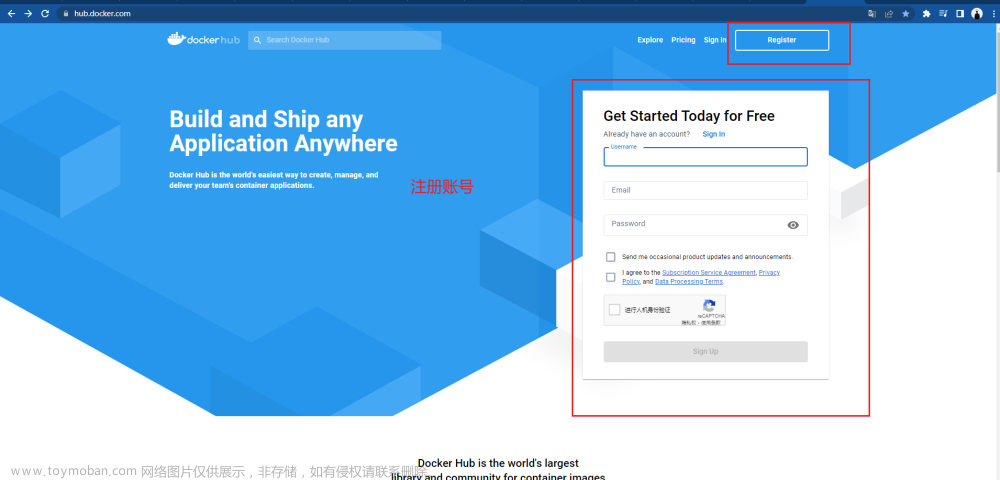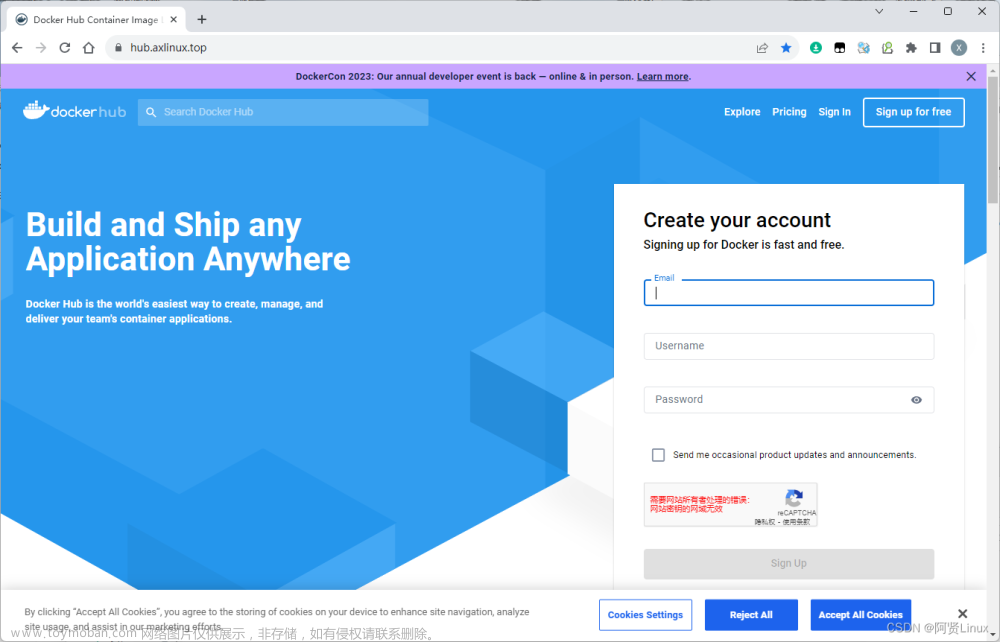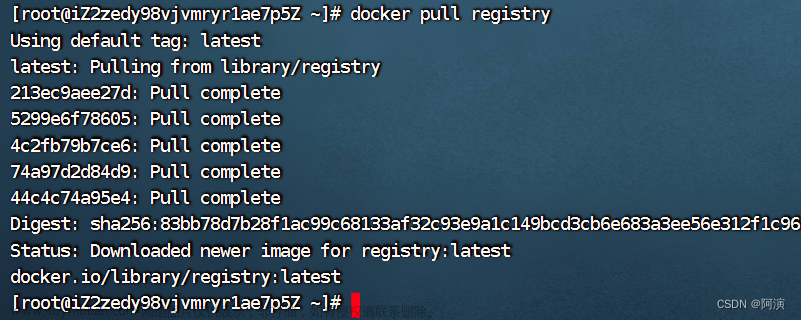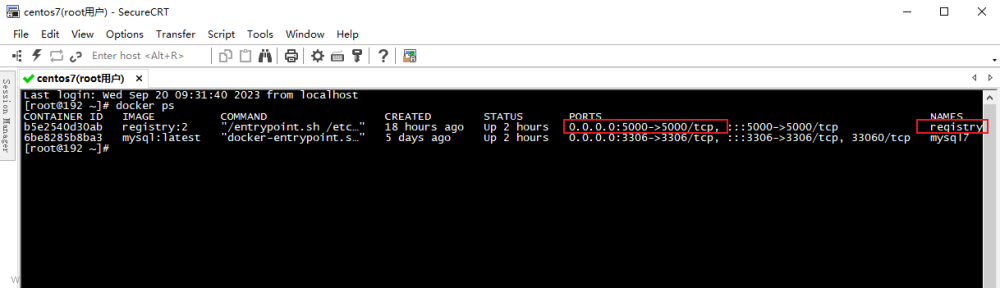将docker本地镜像上传远程dockerhub仓库,实现在其他设备上无需建立dockerfile文件来制作镜像。
1.准备步骤-制作本地镜像
首先在本地使用dockerfile制作好镜像,并启动容器。
通过 docker images 可以查看到镜像,docker ps -a 可以查看到容器
2.登录dockerhub官网并创建仓库
dockerhub官网:添加链接描述
通过Create repository创建仓库,输入仓库名和仓库描述;
在终端中登录docker:
docker login
输入自己的用户名和密码,显示Login Succeeded表示登录成功。
3.对镜像tag标记并将容器转为镜像
docker tag {镜像ID号}{dockerhub用户名}/{仓库名}:{tag}
示例:
docker tag c09a224f85eb wanfuliu/missseeding_pest_detection:01
docker commit {容器ID号} {dockerhub用户名}/{仓库名}:{tag}
示例:
docker commit 818aa83d110d wanfuliu/missseeding_pest_detection:01
sha256是镜像文件的校验码,显示说明commit成功!
4.推送镜像到远程dockerhub仓库
docker push {dockerhub用户名}/{仓库名}:{tag}
示例:
docker push wanfuliu/missseeding_pest_detection:01
5.验证和使用
登录dockerhub网页刷新,在建立的仓库显示镜像说明推送成功:
在终端通过如下命令行也可以进行验证:
docker inspect {dockerhub用户名}/{仓库名}:{tag}
示例:
docker inspect wanfuliu/missseeding_pest_detection:01
其他设备拉取镜像:
docker pull {dockerhub用户名}/{仓库名}:{tag}
示例:
docker pull wanfuliu/missseeding_pest_detection:01
参考博客:文章来源:https://www.toymoban.com/news/detail-611122.html
https://www.cnblogs.com/JerryMouseLi/p/16040807.html文章来源地址https://www.toymoban.com/news/detail-611122.html
到了这里,关于将docker本地镜像上传远程dockerhub仓库的文章就介绍完了。如果您还想了解更多内容,请在右上角搜索TOY模板网以前的文章或继续浏览下面的相关文章,希望大家以后多多支持TOY模板网!